使用手机给电脑装系统的方法
使用手机给电脑装系统的方法
关于这个,不一定适用于所有电脑,但是支持UEFI启动的PC是支持的。
正文
先使用酷安app搜索安装EtchDroid。
注意,这个app对于安卓8.0的设备比较友好,使用高于安卓8.0的设备有可能不认盘,无法写入!
去这里下载镜像文件以及EtchDroid
然后你需要一个支持你手机的OTG线,使用etchdroid进行刷写u盘。
u盘刷写完成后, 去找镜像,各大网站上都有,但是我比较推荐MSDN
下方是网址
进入网址,选择操作系统选项卡,接下来,选择你想要下载的系统版本,复制ed2k链接,使用手机迅雷下载,速度可能比较慢,别着急。接下来就是把镜像导入u盘的分区了,记住,如果手机提示你格式化,千万不要格式化,格式化就前功尽弃了,我这里使用了基于安卓8.0的EMUI8.1,实测荣耀的magicui3.1也没问题,在我测试的时候没有出现任何问题,向分区的根目录粘贴你下载下来的镜像文件,就是ISO文件。 接下来就是启动系统的时间了,进入bios,修改第一启动位置,修改为你的启动U盘,然后使用diskgenius进行分区表修改,进入软件,你会看到上面的选项卡,我的副硬盘是MBR格式,所以说会有提示切换为GUID分区表,,如果你的现有硬盘是MBR格式,请切换为GUID模式,MBR现在已经无法进行Windows10 更新了。
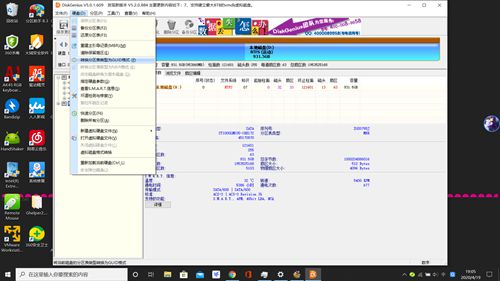
格式化完成后,就是使用u盘上面的系统安装工具的时候了,打开工具,选择右边的选项卡,选择你下载的系统镜像,然后选择你需要安装系统的硬盘,点击安装,安装完成后会提示你重启,重启过后可能会提示安装错误,如果提示多次失败就换个镜像试试,我就是这么成功的。
写至此,本文完全结束。
感谢人参补钙的授权。
本文在bilibili,知乎发布
第二次更新
--------------分割线--------------
以下为本次更新的正文
第二种方法;使用Windows PE自带的虚拟光驱打开ISO文件,使用其内部的安装程序进行安装。
--------------分割线--------------
注;MBR现在已经无法进行Windows10 更新了。
此处可能有争议,如有问题请联系我。
但是我也没办法,只能编辑最后一次了。
以上就是(使用手机给电脑装系统的方法)全部内容,收藏起来下次访问不迷路!
